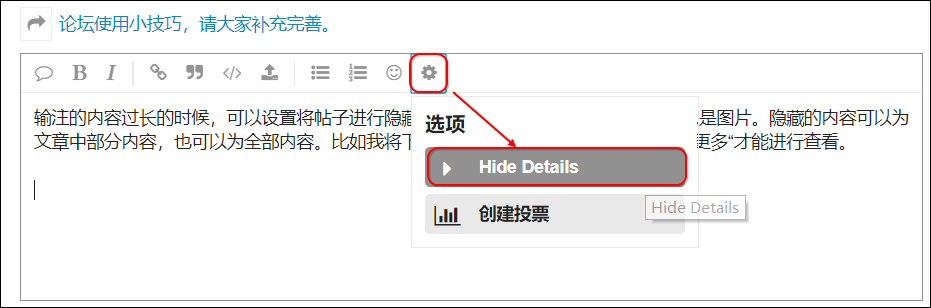-
点击论坛左上角的Logo,会自动跳转到主页。
-
在主页显示的所有分类,所有标签可以快速找到感兴趣的专题,也可以在分类里面查找主题信息。
-
阅读过的帖子变成灰色,新发的帖子优先显示,感兴趣的帖子可设置跟踪,发邮件提示有人回帖。
2 个赞
输入支持Markdown,一种排版编辑模式。
比如输入符号列表的小圆点,只需要在文字前面输入短横加空格即可“- ”
输入粗体字,只需要在需要加黑的段落前后输入“**”即可,即两个*号。
1 个赞

今天又学会一种代码应用到的方式,比如下面的输入方式
应用>符号后面空1个空格在输入的时候,就能达到这种效果。
1 个赞
这个效果是文字前面加1个“#”,“#”后面空1个格。
这个效果是文字前面加2个“#”,“#”后面空1个格。
这个效果是文字前面加3个“#”,“#”后面空1个格。
这个效果是文字前面加4个“#”,“#”后面空1个格。
这个效果是文字前面加5个“#”,“#”后面空1个格。
这个效果是文字前面加6个“#”,“#”后面空1个格。
| 序号 | 中文名称 | 英文名称 | 备注 |
|---|---|---|---|
| 001 | 体数据 | Volume | |
| 002 | 体绘制 | Volume Rendering | 3D渲染 |
想要达到上述表格效果,只需将下面的模板文件前面的#去掉即可。
#|序号|中文名称|英文名称|备注|
#| — | — | — | — |
#|001|体数据|Volume||
#|002|体绘制|Volume Rendering|3D渲染|
输注的内容过长的时候,可以设置将帖子进行隐藏,隐藏的部分既可以是文字,也可以是图片。隐藏的内容可以为文章中部分内容,也可以为全部内容。比如我将下面的图片进行隐藏,只有点击“”加载更多“才能进行查看。
通过图片的提示,可能你已经猜到了使用方法。点击齿轮图标(选项),之后点击隐藏细节(Hide Details),会出现下图中的一小段代码。

发帖中支持图标的输入,首先点击笑脸图标![]()
选择输入的图标就可以了,如果经常输入的图标,可以记住相应的符号,打字的时候直接输入也是可以的。
比如 ![]() 图标的输入方法是::+1:,第一个冒号前面需要加一个空格,冒号必须为英文冒号,而非中文。另外在文字后面输入图标时,需要有一个空格。
图标的输入方法是::+1:,第一个冒号前面需要加一个空格,冒号必须为英文冒号,而非中文。另外在文字后面输入图标时,需要有一个空格。
图标样式举例:
![]()
![]()
![]()
![]()
![]()
![]()
![]()
![]()
![]()
加入分割线研究了很长时间,最终发现只要单独的一行加入3个短横线即可:- - -
举个例子